HP Designjet T520通过面板设置无线连接的方法
1、使用无线连接,需要断开有线网络连接.
在未连接有线网络,也没完成无线连接设置的情况下,面板显示如下,按无线图标

2、点击左下角"设置":

3、将"无线"从"关闭"改为"打开":
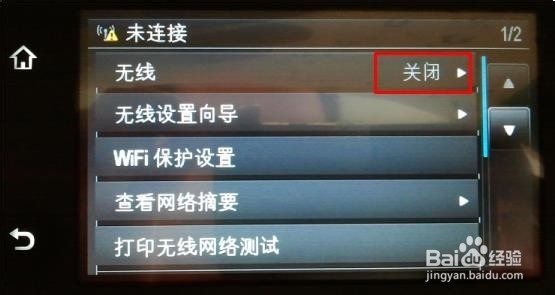
4、打开后,此时左上角无线状态灯会亮起,然后点击"无线设置向导":
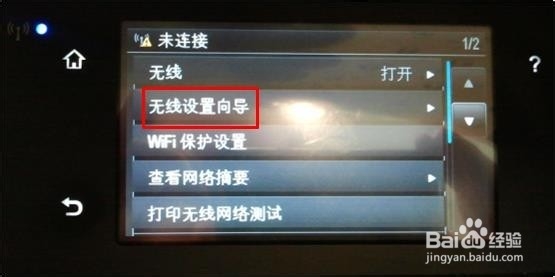
5、点击"继续",打印机会搜索可用的无线网络.


6、选择需要连接的无线网络(在此以连接ChinaNet为例).
注:个别无线路由器可能设置过隐藏网络名称,打印机搜索时有可能搜不到网络名称,须用户确认无线网络名称未被隐藏,或核实无线网络的名称.在此提前说下,可在EWS中输入隐藏的无线网络名称,详见后面的通过EWS设置无线连接过程.

7、若尝试连接的无线网络设有连接密码,则会有以下显示;若没有密码,则直接会有"正在尝试连接到网络…"的提示.




8、连接成功后,会有相关的网络信息.

9、点击OK后,即完成了无线网络连接向导.
前面板显示如下,且无线状态灯会亮起.
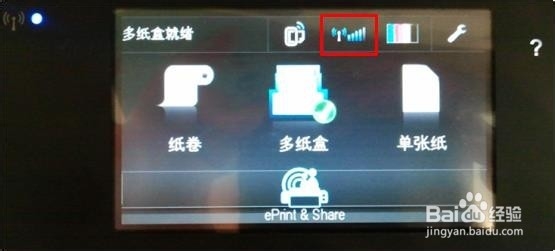
10、若需要查看无线网络信息,点击无线图标后,依旧可查看或对无线网络进行设置.

11、设置无线打印机IP地址方法同有线连接设置方法,具体参考以下:
点击上图中的"设置"-"高级设置":

12、选择IP设置


13、点击需要更改的网络,输入新的网络信息即可.


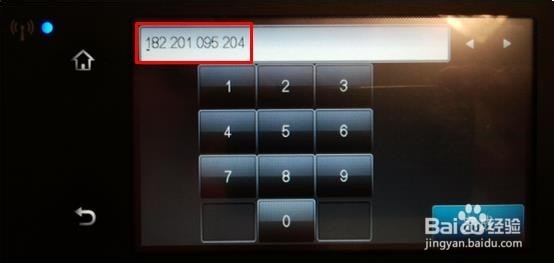
声明:本网站引用、摘录或转载内容仅供网站访问者交流或参考,不代表本站立场,如存在版权或非法内容,请联系站长删除,联系邮箱:site.kefu@qq.com。
阅读量:24
阅读量:80
阅读量:45
阅读量:115
阅读量:183